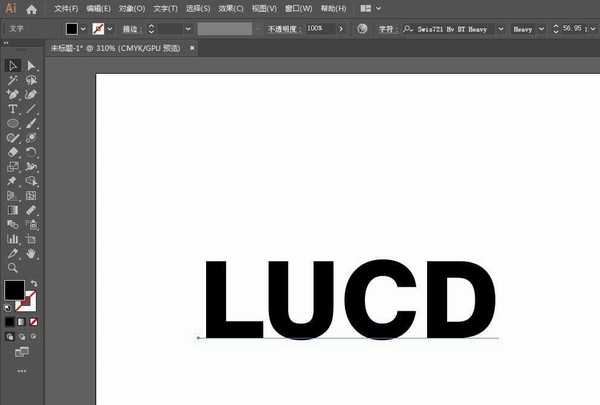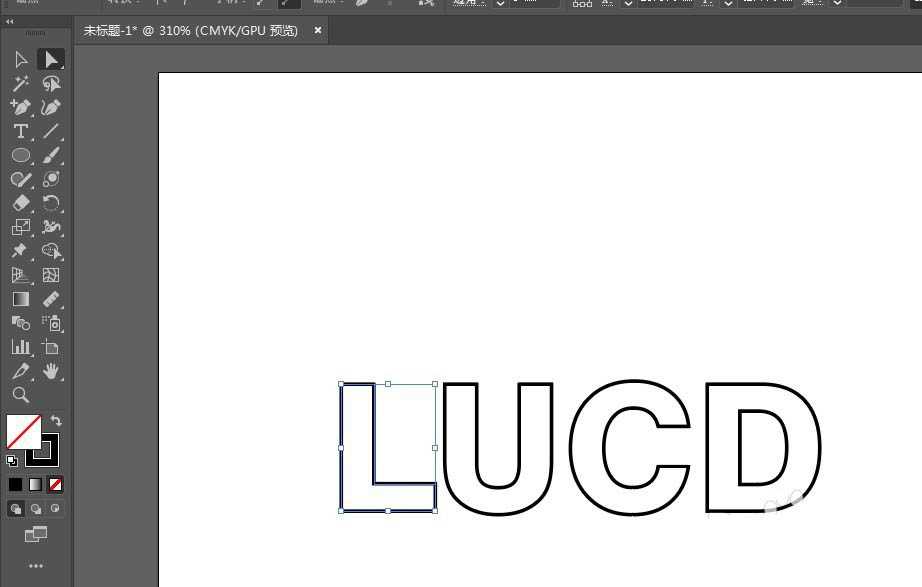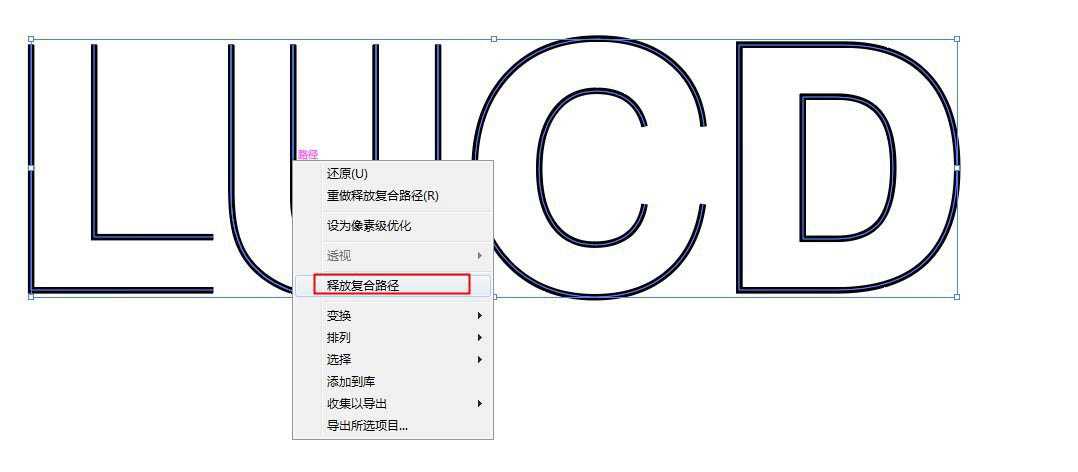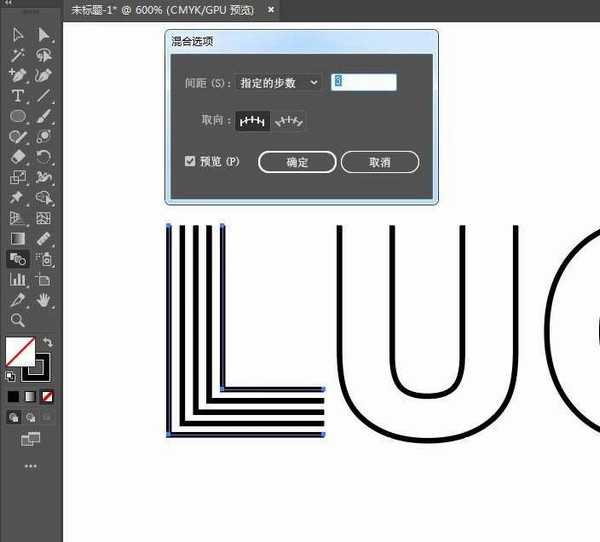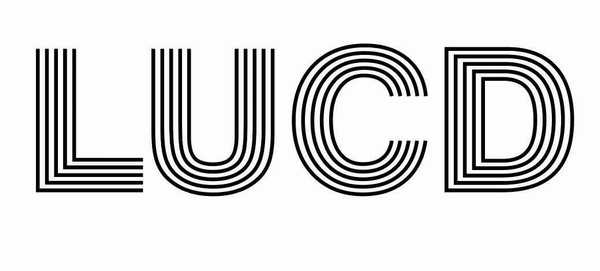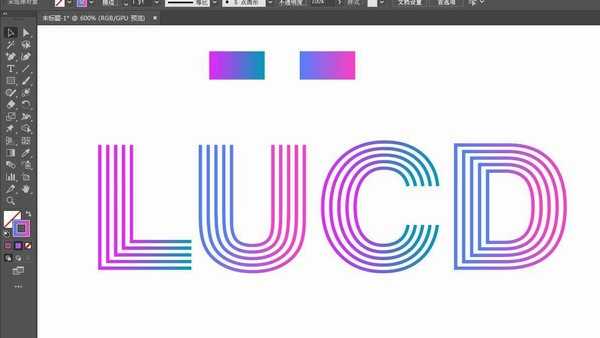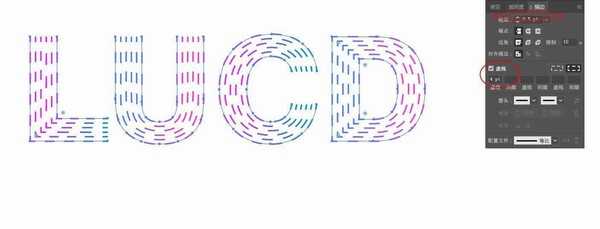站长资源平面设计
ai怎么制作霓虹色的虚线式文字? ai创意线条字体的做法
简介ai中想要制作一款虚线式文字效果,该怎么制作呢?下面我们就来看看详细的教程。软件名称:Adobe Illustrator 2019(Ai cc2019) v23.1.0.670 绿色中文版 64位软件大小:275MB更新时间:2019-11-04立即下载1、打上需要制作的文字。2、将文字转曲,取消
ai中想要制作一款虚线式文字效果,该怎么制作呢?下面我们就来看看详细的教程。
- 软件名称:
- Adobe Illustrator 2019(Ai cc2019) v23.1.0.670 绿色中文版 64位
- 软件大小:
- 275MB
- 更新时间:
- 2019-11-04立即下载
1、打上需要制作的文字。
2、将文字转曲,取消填充色,保留描边。取消编组,并释放复合路径。
3、选中第一个字母,建立混合对象,设置指定的步数。
4、描边设置渐变色。可以先做两个渐变矩形,用吸管工具吸,再切换填充和描边即可。
5、打开描边面板,将路径描边设置为虚线。再适当调整混合步数和描边粗细。
6、最终效果如图:
以上就是ai创意线条字体的设计方法,希望大家喜欢,请继续关注。
相关推荐:
ai怎么设计三维立体的筒状字体?
ai怎么制作一个圆形印章效果的福字图标?
AI怎么设计线条字体? AI彩色线条文字的制作方法